当我们打开电脑时,偶尔会遇到电脑无法启动的问题。这时候我们可以进行一系列的排查和修复,以便解决这个问题。本文将详细介绍一些常见的电脑无法启动的原因以及相应的修复方法,希望能够帮助读者快速恢复电脑的正常运行。
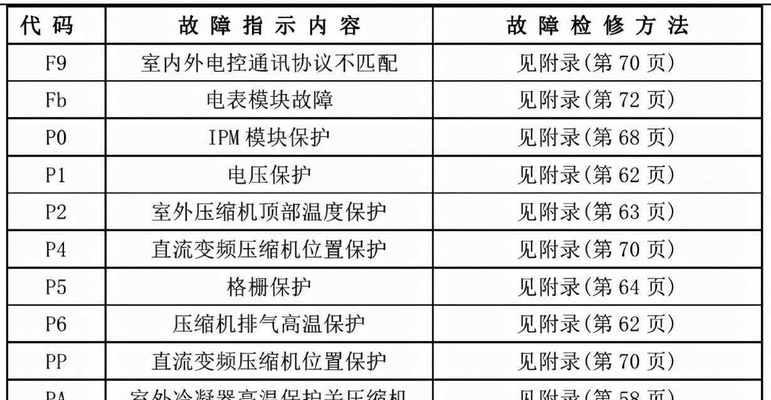
一、电源问题
1.电源线接触不良:检查电源线是否牢固连接到电源和主机,确认插头没有松动。
2.电源开关故障:检查电源开关是否正常运作,尝试使用另外一根电源线进行测试。
3.电源过载保护:将其他设备从电源上拔下,避免过载导致电脑无法启动。
二、硬件问题
4.内存条故障:将内存条重新插入插槽中,确保插紧并与主板接触良好。
5.硬盘问题:检查硬盘连接线是否松动,尝试更换数据线或者插到另一个插槽上。
6.显卡故障:将显卡重新插入插槽中,确保插紧并与主板接触良好。
7.CPU故障:检查CPU插槽是否有损坏,如发现问题则需要更换主板。
三、操作系统问题
8.系统文件丢失:使用系统安装盘或U盘进行修复,选择修复选项进行系统文件修复。
9.病毒感染:使用安全软件进行全盘扫描,清除病毒后重新启动电脑。
10.操作系统损坏:使用系统恢复盘或者重新安装操作系统,选择修复选项进行修复。
四、BIOS设置问题
11.BIOS设置错误:将电脑重新启动,并按下相应的按键进入BIOS设置界面,检查启动选项是否正确设置。
12.CMOS电池问题:更换CMOS电池,确保电脑时间正确并保存设置。
五、其他问题
13.显示器问题:检查显示器电源是否正常,接口是否连接稳固。
14.过热保护:清洁电脑内部灰尘,确保散热正常。
15.软件冲突:卸载最近安装的软件或驱动程序,尝试启动电脑。
电脑无法启动的问题可能由于电源、硬件、操作系统或者BIOS设置等多种原因导致。在遇到这种问题时,我们可以按照排查和修复的顺序逐一解决。如果问题无法自行解决,建议向专业人士寻求帮助。希望本文提供的修复方法能够帮助到大家,让电脑重新恢复正常运行。
电脑无法启动修复方法详解
随着电脑的普及和使用,不可避免地会遇到电脑无法启动的问题。本文将详细介绍一些常见的修复方法,帮助读者解决电脑无法启动的困扰。
一、检查电源连接是否正常
要确保电脑能够正常启动,首先需要检查电源连接是否正确。检查电源插头是否牢固连接到电源插座,并且电源线是否插入主机的电源插座。
二、排除硬件问题
如果电脑无法启动,可能是由于硬件故障引起的。首先可以尝试拔下所有外接设备并断开内部硬件连接,然后逐个重新连接检查是否有故障设备。
三、检查硬盘是否正常
硬盘是电脑存储系统的重要组成部分,如果硬盘有问题,电脑就无法正常启动。可以尝试通过连接到另一台电脑上来检查硬盘是否能够被正常识别,如果不能,可能需要更换硬盘。
四、重启电脑进入安全模式
有时,电脑无法启动是由于系统错误或驱动冲突引起的。可以尝试通过重启电脑,并按下F8键进入安全模式来解决问题。
五、修复启动文件
启动文件损坏也是电脑无法启动的常见原因之一。可以使用Windows安装光盘或系统恢复盘,选择修复启动文件来解决这个问题。
六、检查内存是否正常
不稳定的内存也可能导致电脑无法启动。可以尝试拔下内存条并重新安装,或者使用内存测试工具来检查内存是否正常工作。
七、更新或回滚驱动程序
过时或不兼容的驱动程序可能导致电脑无法启动。可以尝试更新驱动程序来解决问题,或者回滚到之前的版本。
八、重装操作系统
如果以上方法都无效,可能需要考虑重装操作系统。在重装之前,务必备份重要文件,以免数据丢失。
九、清理电脑内部
长时间使用的电脑内部可能会积累大量的灰尘和污垢,这些也会影响电脑的正常启动。可以使用专业的清洁工具或者请专业人士进行内部清洁。
十、检查BIOS设置
BIOS是电脑的基本输入输出系统,如果设置错误,也会导致电脑无法启动。可以通过按下特定的按键(通常是Del或F2)进入BIOS界面,检查设置是否正确。
十一、修复引导记录
引导记录损坏也可能导致电脑无法启动。可以使用Windows安装光盘的修复选项来修复引导记录。
十二、检查电源是否正常工作
电源故障也可能导致电脑无法启动。可以尝试更换电源或使用电源测试仪来检查电源是否正常工作。
十三、使用系统还原
如果电脑无法启动是由于最近的操作或软件安装引起的,可以尝试使用系统还原将电脑恢复到之前正常工作的状态。
十四、寻求专业帮助
如果以上方法都无效,建议寻求专业人士的帮助。他们有更深入的专业知识和工具来解决电脑无法启动的问题。
十五、
电脑无法启动问题可能由多种原因引起,解决问题需要根据具体情况采取相应的修复措施。希望本文提供的修复方法能够帮助读者解决电脑无法启动的困扰,使电脑恢复正常工作。
标签: #空调代码









